不登陆qq怎么截图
更新时间:2024-05-06 10:55:06作者:jiang
在日常工作和生活中,我们经常需要用截图来记录或分享信息,但是有时候我们可能不想登陆QQ,那么不登陆QQ怎么截图呢?其实很简单,我们可以使用电脑的快捷键来进行截图操作。通过掌握一些截图快捷键使用技巧,我们可以更加高效地进行截图工作,不仅省时省力,还能提高工作效率。下面就让我们一起来学习一些常用的截图快捷键吧!
方法如下:
1.一键截图
通过Print Screen SysRq键【prtscSysRq】完成全屏截图.
此键位于键盘的右上方,指示灯的左边。按下此键,截取的是当前屏幕上全屏,可以截图我们所看到的显示器所有界面。

2.什么?按了没反应?
别急! 我们打开电脑的画图软件。
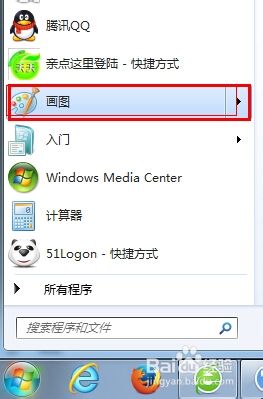
3.软件打开之后,按下Ctrl + V组合键进行粘贴。我们就可以看到刚才截取的图了。
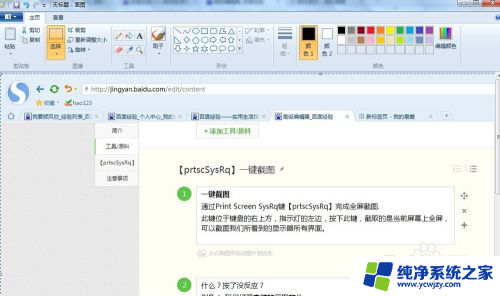
4.如果这样截取的图太大了,我们可以用画图工具编辑它。
选择截图,选取要截取的位置。
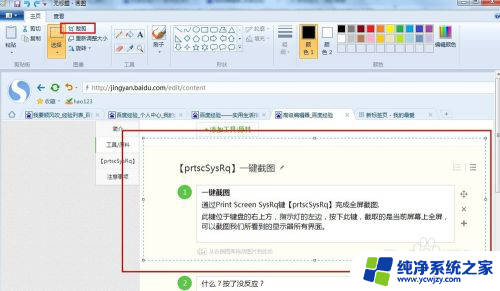
5.选择好了之后,按下【截取】。按后就能看到图片大小只有你截取的位置了。
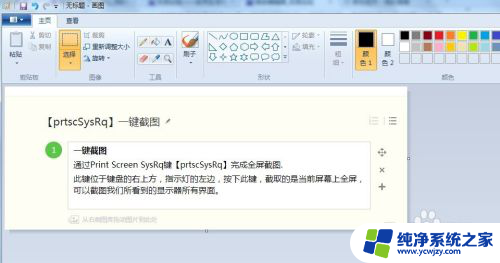
6.选择另存为,我们可以存为jpg图像,也可以存为png或者其他。
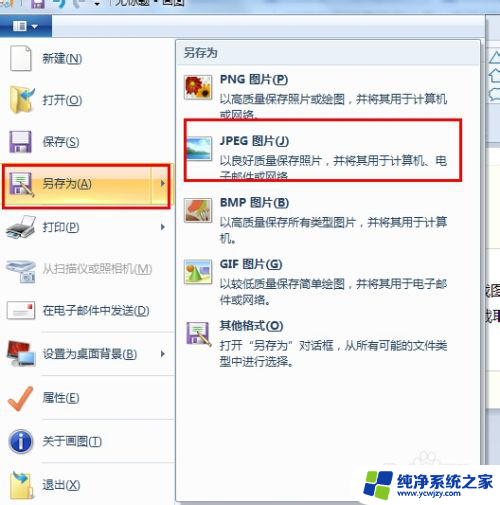
以上就是不登陆QQ如何进行截图的全部内容,如果有需要的用户可以根据小编提供的步骤进行操作,希望对大家有所帮助。
不登陆qq怎么截图相关教程
- qq号登不上去怎么办 qq账号长期未登录无法登陆
- 电脑上已经登录qq但不显示 QQ登陆后电脑桌面不显示
- qq很久不登陆但qq邮箱还能用怎么办 网页版QQ登录不上怎么办
- 登录qq要手机验证怎么办 取消qq登陆手机验证步骤
- qq截图如何长截图 电脑版QQ如何截图长图
- 不打开qq怎么截图用什么快捷键 截图快捷键使用方法Windows 10
- qq登陆需要验证码手机号怎么取消 QQ登陆手机验证取消方法
- 电脑上qq截屏怎么截 QQ电脑版如何进行截图操作
- 电脑登陆qq隐藏了哪里找到 电脑QQ隐藏怎么取消
- qq邮箱登陆网页入口 QQ邮箱怎么进入
- 如何删除桌面上的小艺建议
- 为什么连接不上airpods
- 小米平板怎么连接电容笔
- 如何看电脑是百兆网卡还是千兆网卡
- 省电模式关闭
- 电脑右下角字体图标不见了
电脑教程推荐
win10系统推荐